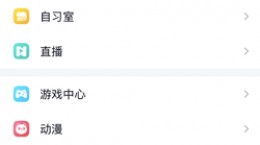qq怎么拉黑好友但不删除,这也是一款非常好用的社交聊天类软件,那么大家在使用QQ的时候应该怎么将好友拉黑但是又不删除呢,可能还有些小伙伴不清楚操作流程。所以下面就为大家带来了qq拉黑好友的教程!
qq怎么拉黑好友但不删除
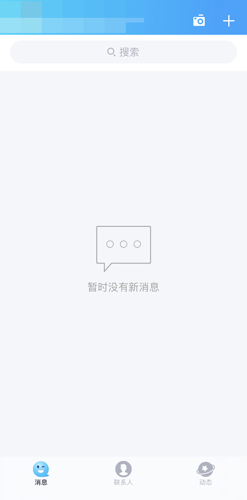
1.首先打开下载好的手机QQ应用程序(电脑端QQ同样可以进行拉黑操作)。
2.在打开QQ并登录后将进入消息界面,这时我们需要点击底部工具栏的“联系人”按钮,切换至联系人列表。

3.接着我们点击分组,找到需要拉黑的好友并点击他进入其个人资料卡界面。

4.然后点击此界面右上角的“设置”按钮来进入设置界面。

5.在设置界面中我们能够看到底部的“删除好友”以及其上方的“屏蔽此人”,这里我们需要选择屏蔽按钮,而不是将其删除。

6.在屏蔽后我们将无法接受到对方的消息,用户们可以在主界面点击自己的头像,然后选择左下角的“设置”。进入设置界面后我们点击“隐私”按钮进入隐私界面,再选择“已屏蔽的好友”来查看自己屏蔽的用户。



7.电脑版QQ的用户们拉黑方法比较简单,只需要找到用户后对其右键,然后将鼠标移动至“移动联系人至”按钮,就能够选择将其移动到黑名单了。